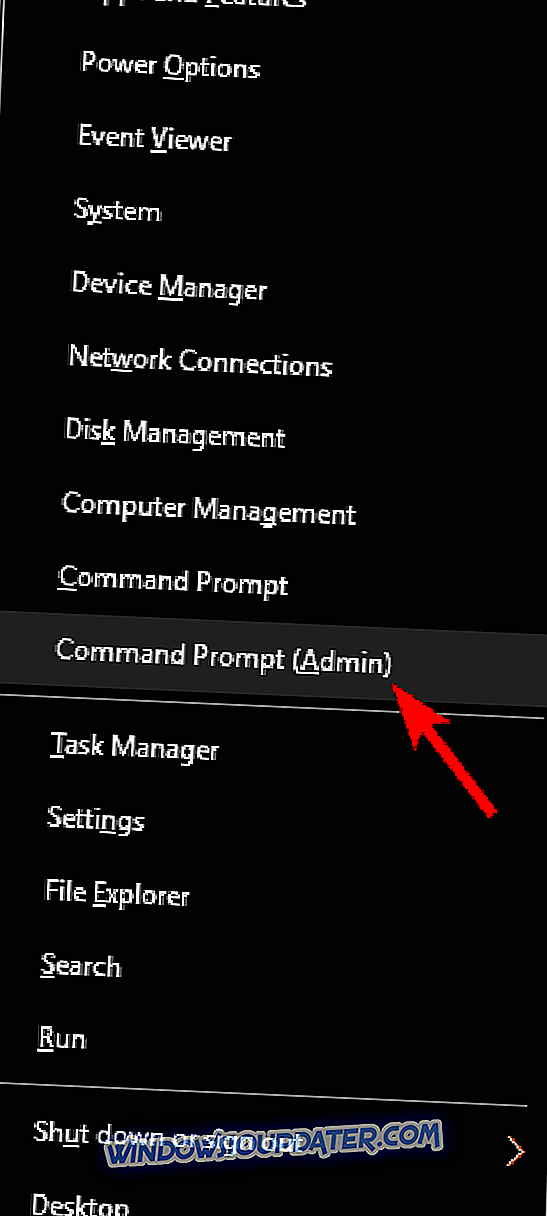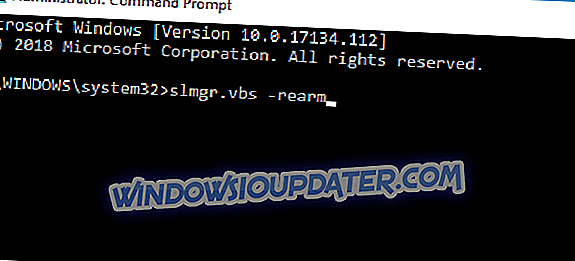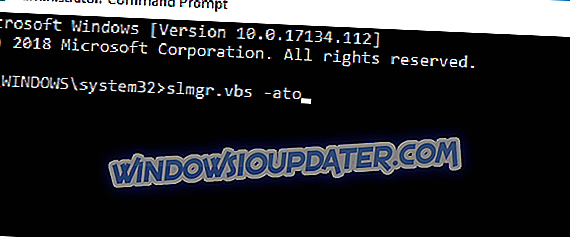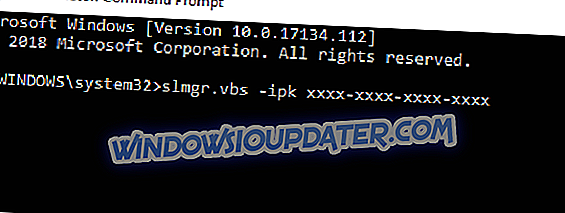Ada masa apabila pengguna perlu menulis kunci Pengaktifan mereka sekiranya mereka kehilangannya pada suatu hari dan perlu memasang semula Windows - seperti yang anda bayangkan, ini adalah sakit kepala; tetapi ia adalah bagaimana keadaan berlaku sebelum Windows 10 muncul. Dengan Windows 10 Microsoft mengubah keseluruhan proses pengaktifan - dalam usaha untuk mempermudahnya dan mengalih keluar keseluruhan perkara utama DVD yang terus-terang menjadi terlalu tua di zaman ini semua yang disampaikan oleh Internet.
Microsoft terus berinovasi di platform Windows - tidak kira berapa banyak ciri mewah Apple muncul dengan untuk OS X, Windows tetap sistem operasi yang paling stabil dan fleksibel dengan syarikat yang menyediakan sokongan berterusan menyokongnya.
Tetapi tiada perisian yang sempurna - tiada siapa yang membuat perisian percuma bug, kerana semua kod yang ditulis oleh manusia dan manusia membuat kesilapan. Windows tidak terkecuali, jadi kadang-kadang pengaktifan hanya gagal dan meninggalkan anda tanpa petunjuk tentang bagaimana untuk memperbaikinya. Panduan ini akan cuba dan membantu anda mengetahui apa sebenarnya yang salah dengan Windows anda dan cuba untuk memperbaikinya.
Kunci pengaktifan tidak berfungsi pada Windows 10, bagaimana untuk memperbaikinya?
Mengaktifkan Windows 10 tidak selalu mudah, dan isu dengan kunci pengaktifan boleh berlaku sekali-sekala. Mengenai isu, berikut adalah beberapa masalah biasa yang dilaporkan oleh pengguna:
- Windows 10 tidak diaktifkan selepas naik taraf - Ini adalah masalah biasa yang boleh berlaku dengan Windows 10. Jika anda menemuinya, pastikan anda cuba mengaktifkan salinan Windows 10 lagi.
- Kunci produk Windows 10 tidak berfungsi - Kadangkala kunci produk anda tidak akan berfungsi pada Windows 10. Jika ini berlaku, pastikan bahawa kunci pengaktifan anda adalah tulen. Di samping itu, pastikan kunci ini tidak digunakan untuk mengaktifkan Windows 10 pada PC lain.
- Kesalahan pengaktifan Windows 10 0x803f7001, 0x8007007b - Pelbagai ralat boleh berlaku semasa cuba mengaktifkan Windows 10, dan jika anda menghadapi beberapa isu ini, cuba perbaikinya menggunakan salah satu penyelesaian kami.
- Kunci pengaktifan Windows 10 akan tamat tempoh tidak lama lagi - Ini boleh menjadi masalah besar, tetapi kami sudah pun membincangkan isu yang sama dalam lesen Windows kami akan tamat tempoh artikel, jadi pastikan untuk menyemaknya untuk mendapatkan maklumat lanjut.
Penyelesaian 1 - Periksa sama ada Windows diaktifkan
- Buka Menu Mula dan ketik Pengaktifan kemudian klik pada Lihat jika Windows diaktifkan dalam hasil.
- Di sini, jika status pengaktifan berkata "Sambung ke Internet untuk mengaktifkan Windows" anda boleh klik Aktifkan untuk mengaktifkan Windows secara manual - ini akan memerlukan sambungan internet.
Ini harus cuba mengaktifkan semula Windows jika anda disambungkan ke Internet - ini biasanya akan menyelesaikan semua masalah yang berkaitan dengan pengaktifan untuk anda, tetapi jika atas sebab tertentu ini tidak berfungsi, anda dapat memberikan pukulan kepada penyelesaian ke-2.
Penyelesaian 2 - Jalankan arahan SLUI 4
- Buka Menu Mula dan ketik Run, kemudian buka hasil pertama.
- Dalam Run prompt, ketik SLUI 4 dan tekan Enter .
- Garis pengaktifan untuk mengambil alih PC anda - di sini anda perlu memilih negara anda dan klik Seterusnya .
- Sebaik sahaja anda telah memilih negara anda, anda perlu memanggil salah satu nombor yang disenaraikan dan ikut arahan yang diberikan oleh Sokongan Microsoft.
Walaupun penyelesaian pertama harus membetulkan kebanyakan isu pengaktifan kerana ia benar-benar benar-benar membuat ulang percubaan untuk mengaktifkannya, penyelesaian ke-2 akan menetapkan isu pengaktifan anda jika terdapat sesuatu yang salah dengan tetapan PC atau kod pengaktifan anda.
Penyelesaian 3 - Pilih Pilihan ini kemudian
Sekiranya kunci pengaktifan anda tidak berfungsi, anda mungkin ingin mencuba mengaktifkan Windows 10 kemudian. Oleh kerana sejumlah besar pengguna, kemungkinan bahawa pelayan Microsoft diliputi dan ini dapat menyebabkan masalah dengan pengaktifan.
Malangnya, tidak ada cara untuk menyelesaikan masalah ini dengan sendiri, dan anda hanya perlu mencuba lagi dalam beberapa jam atau hari. Beberapa pengguna melaporkan bahawa mereka memilih Lakukan pilihan ini kemudian, dan kemudian Windows 10 diaktifkan beberapa hari kemudian secara automatik, jadi anda mungkin ingin mempertimbangkan untuk melakukannya juga.
Penyelesaian 4 - Mulakan semula sambungan Internet anda dan PC anda
Sekiranya kunci pengaktifan anda tidak berfungsi untuk Windows 10, isu ini mungkin berkaitan dengan sambungan Internet anda. Kadang-kadang mungkin ada gangguan dengan rangkaian anda atau tetapannya, dan itu boleh menghalang anda daripada mengaktifkan Windows.
Walau bagaimanapun, anda mungkin dapat membetulkan masalah dengan memulakan semula router / modem anda. Untuk melakukannya, matikan penghala / modem anda dengan menekan butang kuasa padanya. Tunggu selama 30 saat dan putar semula peranti tersebut.
Setelah boot modem / router anda, cuba aktifkan Windows sekali lagi. Jika masalah masih ada, mulakan semula PC anda dan cuba lagi. Dalam sesetengah kes yang jarang berlaku, mungkin ada gangguan dengan sistem anda yang mengganggu pengaktifan itu. Jika demikian, semak semula PC anda dan cuba mengaktifkan Windows 10 lagi.
Penyelesaian 5 - Pastikan anda cuba mengaktifkan versi yang betul
Menurut pengguna, kadang-kadang kunci pengaktifan anda mungkin tidak berfungsi jika anda cuba mengaktifkan versi Windows 10 yang salah. Seperti yang anda ketahui, terdapat dua versi Windows 10 yang tersedia, Home and Pro, dan dua ciri yang berbeza.
Akibatnya, kunci untuk Windows 10 Home tidak akan berfungsi untuk Windows 10 Pro dan sebaliknya. Jadi, jika anda tidak dapat mengaktifkan salinan Windows 10 anda, pastikan anda menggunakan kekunci pengaktifan untuk versi Windows yang betul.
Penyelesaian 6 - Tetapkan semula status lesen anda
Dalam sesetengah kes, anda mungkin mengalami gangguan tertentu semasa cuba mengaktifkan Windows 10. Jika kunci pengaktifan anda tidak berfungsi, anda mungkin dapat menyelesaikan masalah dengan menetapkan semula status lesen. Untuk melakukannya, ikuti langkah berikut:
- Tekan Windows Key + X untuk membuka menu Win + X. Anda juga boleh membukanya dengan mengklik kanan butang Mula. Pilih Prompt Perintah (Admin) atau PowerShell (Admin) .
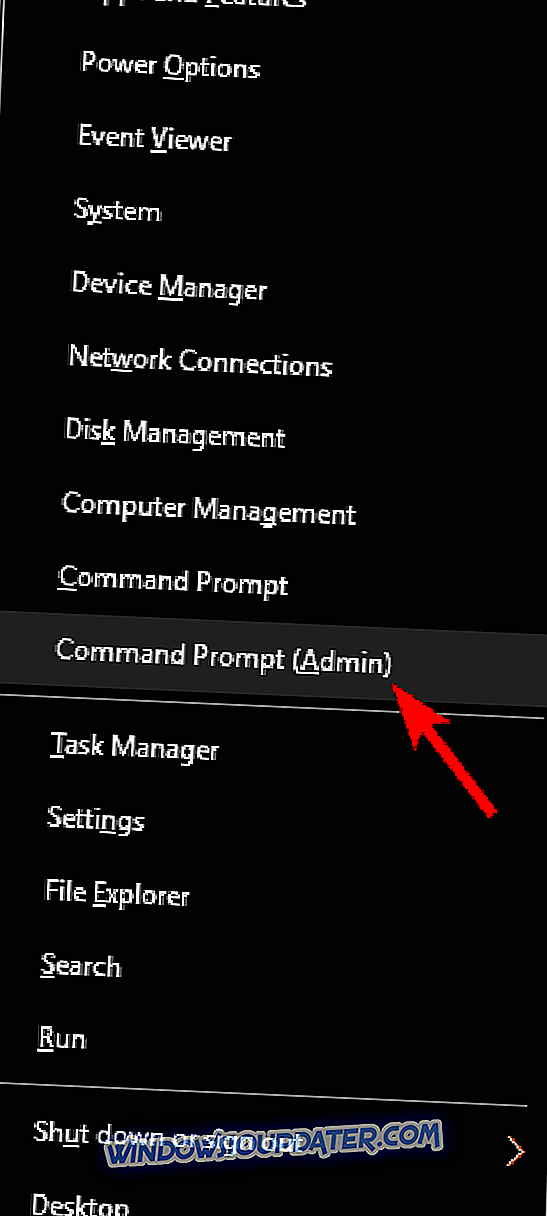
- Masukkan perintah berikut slmgr.vbs -rearm dan tekan Enter untuk menjalankannya.
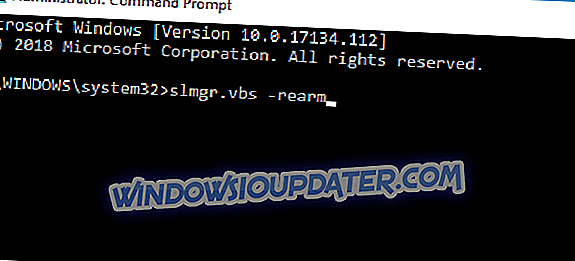
Selepas menjalankan arahan, tutup Command Prompt dan mulakan semula PC anda. Setelah PC anda dimulakan kembali, cuba aktifkan Windows sekali lagi.
Penyelesaian 7 - Cuba paksa pengaktifan
Satu lagi cara untuk menyelesaikan masalah ini adalah untuk memaksa pengaktifan. Untuk melakukan ini, anda hanya perlu menjalankan satu arahan dalam Command Prompt dengan mengikuti langkah-langkah berikut:
- Mula Prompt Perintah sebagai pentadbir seperti kami menunjukkan kepada anda dalam salah satu penyelesaian kami yang terdahulu.
- Sekarang masukkan perintah slmgr.vbs -ato dan tekan Enter untuk menjalankannya.
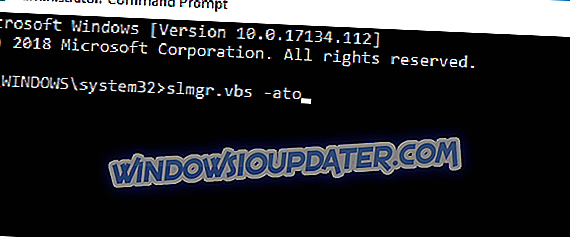
Setelah arahan dijalankan, masalah dengan pengaktifan perlu diselesaikan.
Penyelesaian 8 - Aktifkan Windows menggunakan Prompt Perintah
Menurut pengguna, anda mungkin dapat mengaktifkan Windows 10 dari Command Prompt. Ini agak mudah dilakukan, dan anda boleh melakukannya dengan menjalankan satu arahan. Untuk mengaktifkan Windows 10, anda hanya perlu melakukan perkara berikut:
- Mula Prompt Perintah sebagai pentadbir.
- Apabila Prompt Perintah bermula, masukkan slmgr.vbs -ipk xxxx-xxxx-xxxx-xxxx dan tekan Enter untuk menjalankan arahan. Pastikan untuk menggantikan huruf X dengan kekunci pengaktifan sebenar.
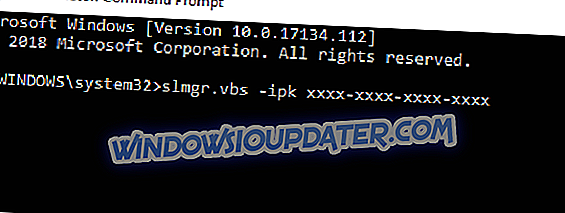
Selepas menjalankan arahan ini, masalah itu perlu diselesaikan.
Penyelesaian 9 - Pastikan anda menggunakan kekunci ini pada hanya satu PC
Jika kunci pengaktifan anda tidak berfungsi, ada kemungkinan anda telah menggunakannya untuk mengaktifkan salinan Windows 10 lain pada PC yang lain. Jika demikian, anda perlu menyahaktifkan salinan Windows yang lain dan kemudian cuba mengaktifkan Windows 10 pada PC anda.
Perlu diingat bahawa kunci anda terikat pada perkakasan di mana ia diaktifkan. Walaupun anda tidak menggunakan Windows 10 pada PC lama itu, anda perlu mengeluarkan maklumat lesen dari perkakasan. Sekiranya anda tidak tahu bagaimana untuk melakukannya, hubungi Microsoft dan minta mereka melakukannya secara jauh untuk anda.
Penyelesaian 10 - Pastikan kunci pengaktifan anda adalah tulen
Dalam beberapa keadaan yang jarang berlaku, mungkin anda tidak boleh mengaktifkan salinan Windows 10 anda kerana kunci itu tidak tulen. Jika anda sudah menggunakan kunci ini untuk mengaktifkan Windows 10 sebelum ini, maka kunci anda mestilah asli dan masalahnya disebabkan oleh sesuatu yang lain.
Walau bagaimanapun, jika ini adalah kali pertama anda cuba mengaktifkan Windows 10 dengan kunci ini, kemungkinan kunci itu tidak tulen. Banyak laman web pihak ketiga menawarkan untuk menjual kunci Windows 10, dan sebahagian besar laman web ini direka sebagai penipuan. Jika anda ingin memastikan bahawa kunci anda adalah asli 100%, beli terus dari Microsoft atau dari salah seorang pengedar rasminya.
Windows adalah sistem operasi yang luar biasa dengan kerumitan di luar pemahaman seseorang, tetapi ia difahami dengan baik dan dapat digunakan oleh berjuta-juta di seluruh dunia kerana itu. Masalah pelesenan dan pengaktifan adalah sesuatu yang perlu kita hadapi selagi Windows kos wang - tetapi masalah menyelesaikan masalah yang berkaitan dengannya hanya menjadi semakin mudah dengan setiap lelaran, dan hanya memanggil Sokongan Microsoft mungkin merupakan penyelesaian yang paling mudah untuknya.